win10 预览版10159如何开启Hyper-V详细步骤
更新日期:2023-08-20 20:44:59
来源:转载
手机扫码继续观看

win10系统自带了虚拟机,名为Hyper-V,如果我们需要在win10系统中添加一个虚拟机,直接在系统下开启就可以了。不过因为win10 10159版本系统较之前版本有一些新的变化,一些刚刚使用的用户还不知道如何正确开启。接下来,小编就向大家详细介绍win10 预览版10159如何开启Hyper-V详细步骤。
具体方法如下:
1、将鼠标移至开始图标,单击右键(注意:是右键,不是左键!!!);
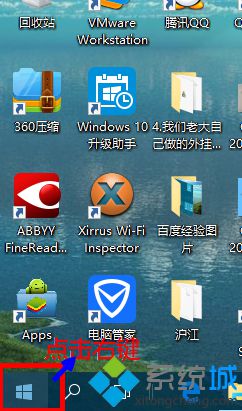
2、点击“控制面板”;
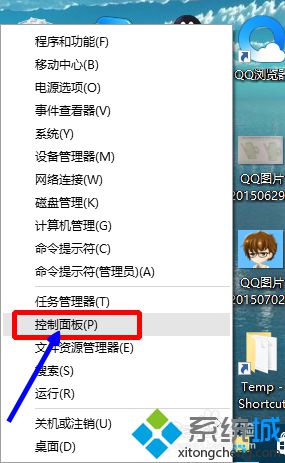
3、点击“程序”;
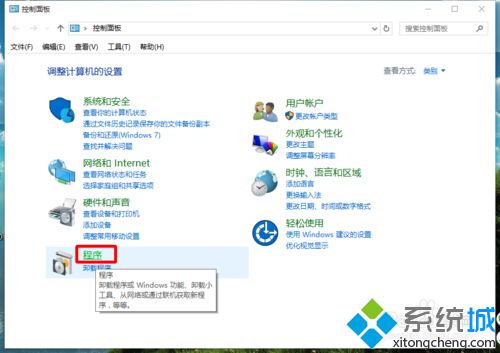
4、点击“启用或关闭windows功能”;
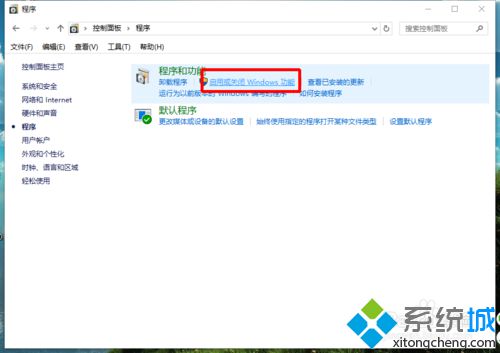
5、勾选“Hyper-V”,确定;
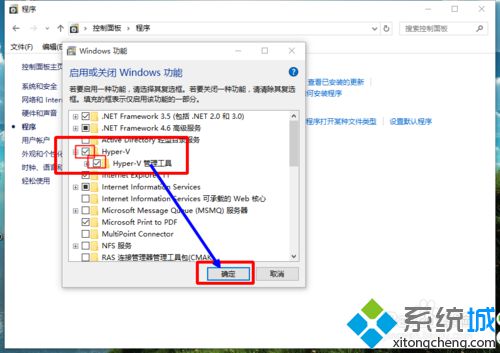
6、等待程序添加功能;
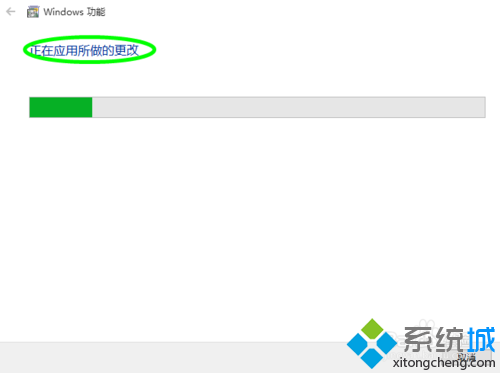
7、完成后,关闭,重启电脑;
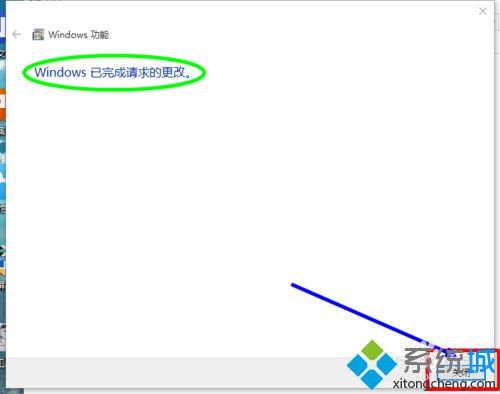
8、重启后,点击“开始”(注意:这次是左键!),选择所有程序;
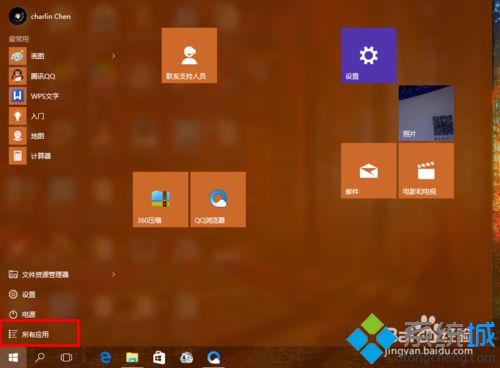
9、点击“windows管理工具”,在“windows管理工具”中可以看到Hyper-V;
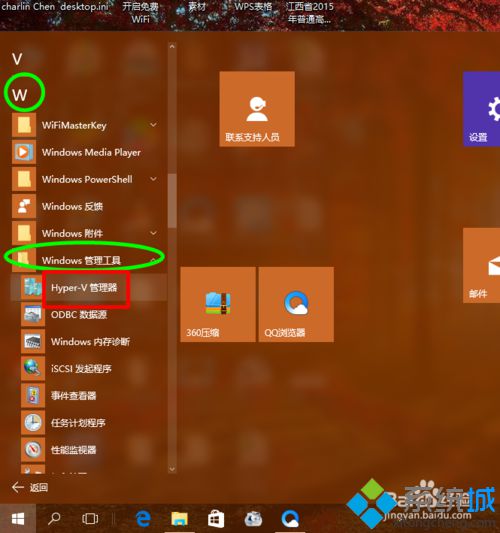
10、点击Hyper-V,即可进入其主界面。Hyper-V开启成功;
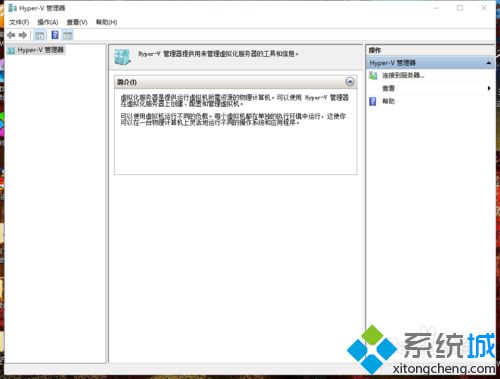
通过以上几个步骤的设置,我们就能在win10 10159版本上开启Hyper-V了,有需要开启虚拟机的用户不妨试试看。
该文章是否有帮助到您?
常见问题
- monterey12.1正式版无法检测更新详情0次
- zui13更新计划详细介绍0次
- 优麒麟u盘安装详细教程0次
- 优麒麟和银河麒麟区别详细介绍0次
- monterey屏幕镜像使用教程0次
- monterey关闭sip教程0次
- 优麒麟操作系统详细评测0次
- monterey支持多设备互动吗详情0次
- 优麒麟中文设置教程0次
- monterey和bigsur区别详细介绍0次
系统下载排行
周
月
其他人正在下载
更多
安卓下载
更多
手机上观看
![]() 扫码手机上观看
扫码手机上观看
下一个:
U盘重装视频











